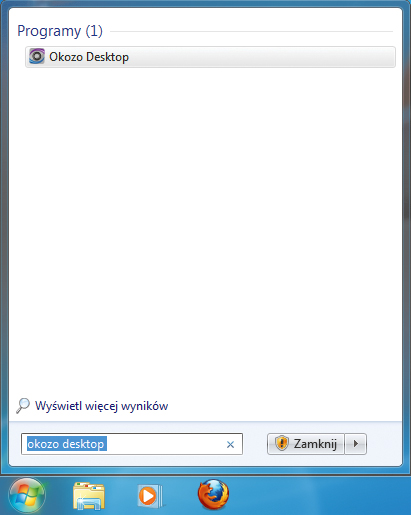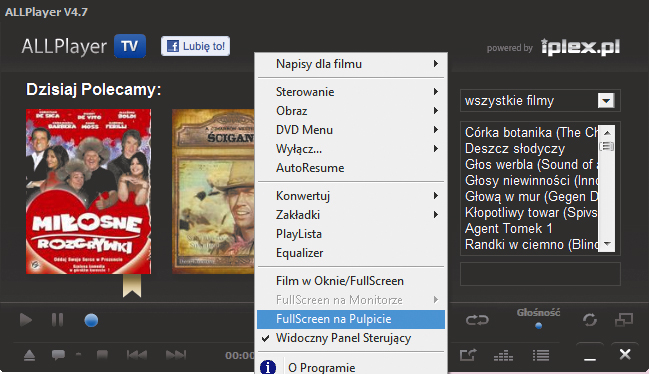Animowane tapety
 Prezentujemy tworzenie animowanych tapet pulpitu w systemie Windows za pomocą dwóch programów. Oba opisane sposoby zadziałają w systemach Windows Vista i Windows 7. Windows XP jednak, ze względu na inaczej zaprojektowany silnik interfejsu graficznego, oferuje nieco mniejsze możliwości modyfikacji wyglądu pulpitu. Ale i w przypadku tego starego, lecz wciąż najpopularniejszego systemu na komputery domowe da się zastosować pewien trik pozwalający za darmo ustawić animowaną tapetę pulpitu. Szczegóły znajdziesz w ramce „Animowany pulpit w XP” na dole strony. Użytkownicy Windows XP mogą również wykorzystać w tym celu opisywany na stronie obok program – Stardock DeskScapes 3.
Prezentujemy tworzenie animowanych tapet pulpitu w systemie Windows za pomocą dwóch programów. Oba opisane sposoby zadziałają w systemach Windows Vista i Windows 7. Windows XP jednak, ze względu na inaczej zaprojektowany silnik interfejsu graficznego, oferuje nieco mniejsze możliwości modyfikacji wyglądu pulpitu. Ale i w przypadku tego starego, lecz wciąż najpopularniejszego systemu na komputery domowe da się zastosować pewien trik pozwalający za darmo ustawić animowaną tapetę pulpitu. Szczegóły znajdziesz w ramce „Animowany pulpit w XP” na dole strony. Użytkownicy Windows XP mogą również wykorzystać w tym celu opisywany na stronie obok program – Stardock DeskScapes 3.

Instalacja programu jest bardzo prosta. Po uruchomieniu instalatora znajdującego się na naszej płycie (program możesz również pobrać ze strony domowej projektu http://okozo.com) automatycznie rozpocznie się pobieranie plików programu z internetu (komputer musi być z nim połączony). Gdy pobieranie się zakończy, zostanie uruchomiony standardowy kreator instalacji. Twoim zadaniem jest potwierdzanie kolejnych etapów. Nie musisz nic zmieniać. Uwaga: jeżeli w twoim systemie nie ma bibliotek .NET Framework oraz pakietu DirectX, składniki te zostaną również automatycznie pobrane i zainstalowane.

Program uruchomi się automatycznie po zakończeniu instalacji. Jeżeli w systemie nie ma zainstalowanej aktualnej wersji programu Flash Player, zobaczysz na ekranie odpowiedni komunikat. Kliknij widoczny w nim odnośnik internetowy.
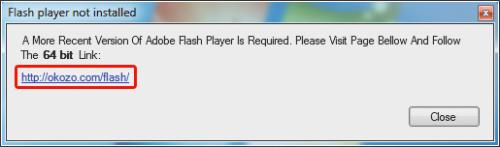

Po uruchomieniu przeglądarki internetowej i wczytaniu strony pobierania Flash Playera wybierz wersję właściwą dla odmiany twojego systemu operacyjnego. W przypadku 64-bitowej wersji Windows koniecznie wybierz link pobierania Adobe Flash Player 'Square' (64-bit). Po pobraniu pliku uruchom go i zainstaluj Flash Playera – musisz jedynie potwierdzić licencję i kliknąć Instaluj.
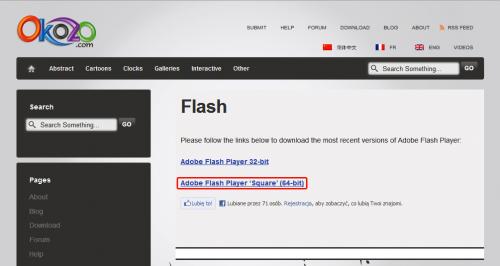


Po zainstalowaniu Flash Playera rozwiń menu Start i kliknij ikonę skrótu do programu Okozo Desktop.